1、打開指定的網頁地址
我們使用selenium進行自動化測試時���,打開瀏覽器之后�����,第一步就是讓瀏覽器訪問我們指定的地址�����,可使用get方法實現
from selenium import webdriver
driver = webdriver.Edge()
driver.get('https://www.baidu.com/') # 本行用于訪問指定的地址
2、獲取當前頁面url
我們在測試過程中�,有時需要獲取當前頁面的url以判斷是否跳轉到指定頁面��,獲取頁面url的方法如下:
from selenium import webdriver
driver = webdriver.Edge()
driver.get('https://www.baidu.com/')
url = driver.current_url # 本行用于獲取當前頁面的url,即百度首頁地址
print(url)
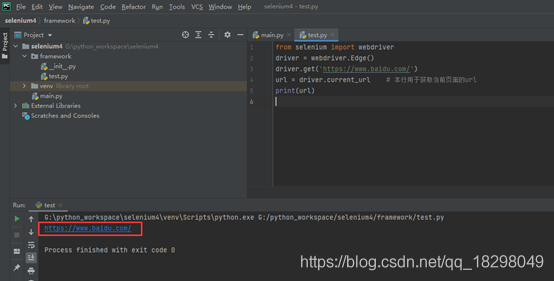
3��、返回按鈕
返回按鈕���,也就是瀏覽器左上角的 ← 鍵�����,模擬點擊此按鈕操作如下
driver.back()
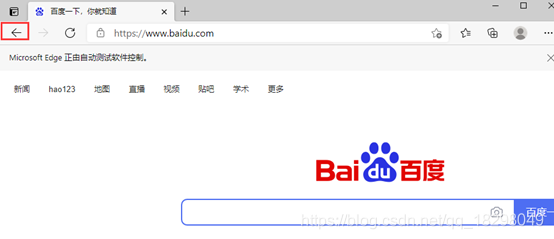
如�,在百度搜索框中輸入selenium并點擊搜索�����,然后點擊返回按鈕�,實現如下
from selenium import webdriver
from selenium.webdriver.common.by import By
import time
driver = webdriver.Edge()
driver.get('https://www.baidu.com/')
driver.find_element(By.ID, 'kw').send_keys('selenium') #搜索框輸入selenium
driver.find_element(By.ID, 'su').click() # 點擊百度一下
time.sleep(3)
driver.back() # 返回
本段代碼表示在輸入框中輸入selenium后�,再點擊百度一下進行搜索,3秒后再返回百度首頁
4��、前進按鈕
前進按鈕����,相對于后退的 ← ,是瀏覽器左上角的 → 按鈕 ����,操作此按鈕方法如下:
driver.forward()
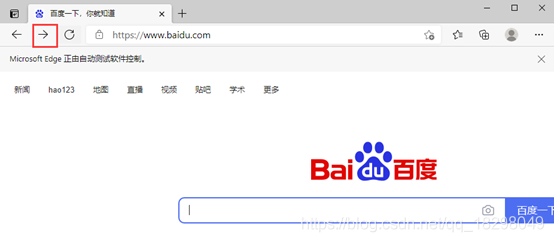
如,在百度搜索框中輸入selenium并點擊搜索,然后點擊返回按鈕后再點擊前進按鈕�,實現如下
from selenium import webdriver
from selenium.webdriver.common.by import By
import time
driver = webdriver.Edge()
driver.get('https://www.baidu.com/')
driver.find_element(By.ID, 'kw').send_keys('selenium') #搜索框輸入selenium
driver.find_element(By.ID, 'su').click() # 點擊百度一下
driver.back() # 返回
time.sleep(3)
driver.forward() # 前進
本段代碼表示在輸入框中輸入selenium后����,再點擊百度一下進行搜索�,然后返回操作,3秒后再進行前進操作��,最終停留在輸入selenium之后執行搜索的結果頁面
5�、刷新頁面
測試過程中,刷新頁面是經常使用的操作���,selenium進行刷新操作方法如下
driver.refresh()
使用此方法類似于按下F5或點擊左上角的刷新按鈕
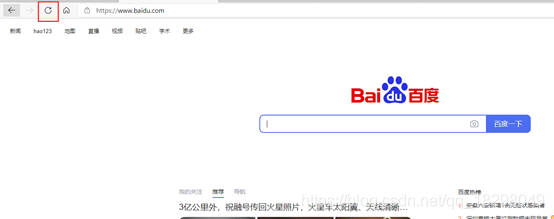
from selenium import webdriver
driver = webdriver.Edge()
driver.get('https://www.baidu.com/')
driver.refresh() # 刷新頁面
本段代碼表示打開百度首頁并刷新頁面
6、獲取當前頁面title
測試過程中���,可以使用selenium獲取當前頁面的title,方法如下:
driver.title
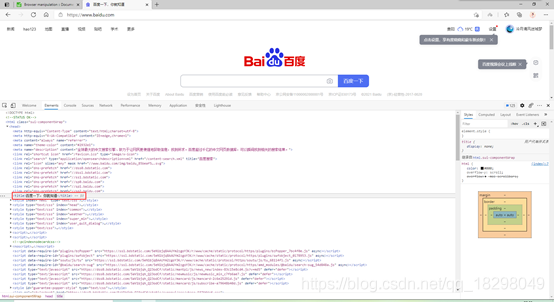
使用selenium獲取百度首頁的title��,示例如下:
from selenium import webdriver
driver = webdriver.Edge()
driver.get('https://www.baidu.com/')
title = driver.title # 獲取當前頁面title
print(title)
以上代碼運行后��,將在控制臺輸出百度首頁的title 百度一下�,你就知道
7���、窗口大小操作
常用的窗口操作有設置窗口大小�����、最大化窗口�、最小化窗口��、全屏窗口
① 設置窗口大小
driver.set_window_size(1920, 1080)
② 最大化窗口
driver.maximize_window()
③ 最小化窗口
driver.minimize_window()
最小化窗口是selenium4的新功能����,selenium3不能使用此方法
④ 全屏窗口����,相當于大多數瀏覽器中按下F11
driver.fullscreen_window()
示例代碼:
from selenium import webdriver
driver = webdriver.Edge()
driver.get('https://www.baidu.com/')
driver.set_window_size(1920, 1080) # 設置窗口大小 1920*1080
driver.minimize_window() # 最小化窗口
driver.maximize_window() # 最大化窗口
driver.fullscreen_window() # 全屏窗口
本段代碼打開百度首頁后,先將瀏覽器窗口大小設置為1920*1080�,然后依次最小化窗口�����、最大化窗口、全屏窗口��,實際進行測試時����,需要根據需要進行設置
8、退出
測試執行完成后���,需要退出瀏覽器,否則多次運行測試會導致系統殘留大量的驅動進程,這些進程會消耗計算機資源�����,導致系統越來越卡�����,所以養成測試完成后關閉瀏覽器是個良好習慣
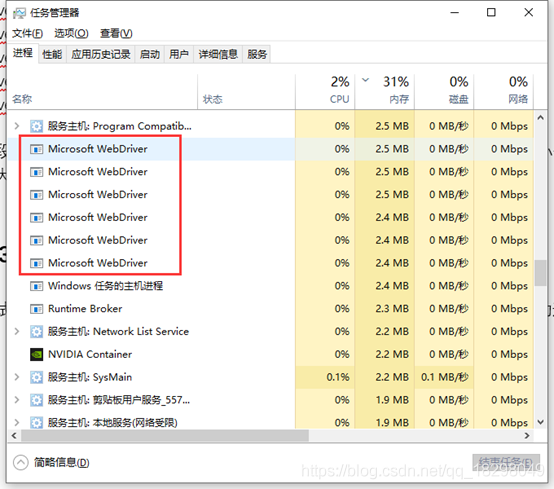
退出瀏覽器操作如下:
from selenium import webdriver
from selenium.webdriver.common.by import By
driver = webdriver.Edge()
driver.get('https://www.baidu.com/')
driver.find_element(By.ID, 'kw').send_keys('selenium') #搜索框輸入selenium
driver.find_element(By.ID, 'su').click() # 點擊百度一下
driver.quit() # 退出瀏覽器
本段代碼表示打開百度首頁����,再輸入框中 輸入selenium后點擊百度一下�,完成搜索后退出瀏覽器
以上就是瀏覽器常用基本操作之python3+selenium4自動化測試(基礎篇3)的詳細內容,更多關于python3 selenium4自動化測試的資料請關注腳本之家其它相關文章���!
您可能感興趣的文章:- Python模擬登錄網易云音樂并自動簽到
- Python爬蟲之自動爬取某車之家各車銷售數據
- Python一行代碼實現自動發郵件功能
- 使用Gitee自動化部署python腳本的詳細過程
- Python實現網絡自動化eNSP
- python 辦公自動化——基于pyqt5和openpyxl統計符合要求的名單
- Python+Appium實現自動搶微信紅包
- Python自動化之定位方法大殺器xpath
- 還在手動蓋樓抽獎?教你用Python實現自動評論蓋樓抽獎(一)